Un problème auquel de nombreux utilisateurs sont confrontés avec WindowsL’utilitaire natif d’ajout et de suppression indique qu’il est parfois impossible de supprimer les entrées de registre, les bibliothèques liées et les autres dossiers créés d’une application en cours de désinstallation. Cela laisse à l'utilisateur le choix entre deux choix: rechercher manuellement tout le contenu restant ou utiliser les utilitaires de nettoyage du système, qui prennent souvent une éternité pour analyser le système à la recherche de ce contenu indésirable. ZSoft Uninstaller, malgré le fait de pouvoir supprimer complètement leapplications et autres fichiers et dossiers associés, il est également livré avec des outils permettant de nettoyer rapidement les fichiers d’application, les données temporaires et les dossiers vides du système. L'application est très portable et encourage les utilisateurs à la transporter sur des clés USB. Il applique une méthode d’analyse avant et après l’installation pour consigner tous les fichiers, dossiers et autres modifications connexes survenues au cours de l’installation d’une application. Ainsi, lorsque vous souhaitez désinstaller l'application via cette application, toutes les modifications sont rapidement annulées.
Exécutez le fichier exécutable de ZSoft Uninstaller pour afficher tous lesapplications installées. La barre latérale gauche contient des informations sur l'application sélectionnée et contient une barre de recherche permettant de rechercher rapidement un programme spécifique dans une liste.

Dans le menu contextuel, vous pouvez désinstaller toutapplication sélectionnée, masquez et supprimez l’application de la liste, puis affichez et modifiez toutes les informations associées, telles que, Version, Taille, HelpLink, Publisher, UnsinstallString, UpdateInfo, etc.
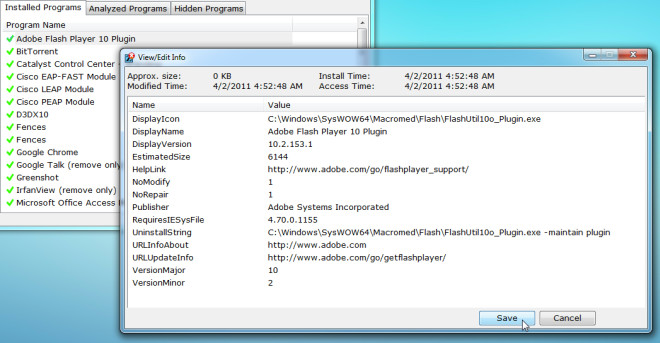
La barre d’outils contient 2 outils importants pour analyserdisque pour les changements d’installation avant et après l’application et pour supprimer les fichiers temporaires du lecteur sélectionné. Le localisateur de fichiers temporaires non seulement supprime les fichiers temporaires, mais permet également de créer une sauvegarde avant de supprimer les fichiers temporaires afin d'inverser l'opération si nécessaire. Avant d'analyser le disque pour les modifications d'installation, vous devez configurer la liste Ignorer pour lui permettre de prendre en compte uniquement les modifications qui ne sont pas spécifiques au système. Une fois le processus Avant l'installation terminé, installez l'application et exécutez l'analyse Après installation pour rechercher toutes les modifications.
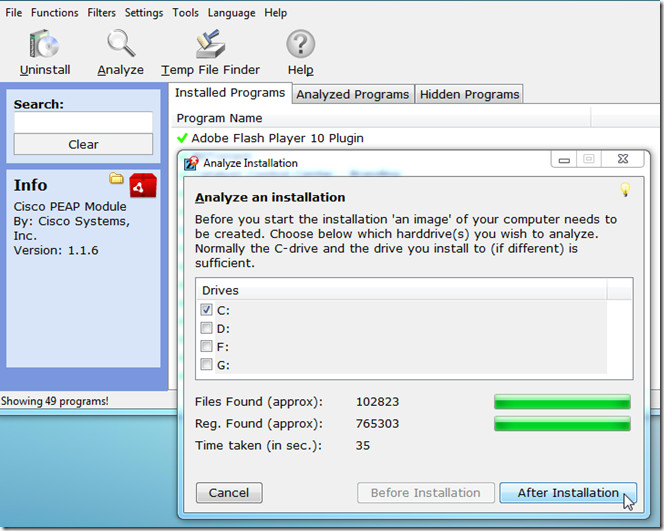
Le nettoyeur de dossier vide est accessible depuis Outilsm e n u. Vous devez spécifier le chemin à analyser pour rechercher les dossiers vides. Une fois tous les dossiers vides répertoriés, sélectionnez ceux que vous souhaitez supprimer, puis cliquez sur Supprimer la sélection du volet inférieur.
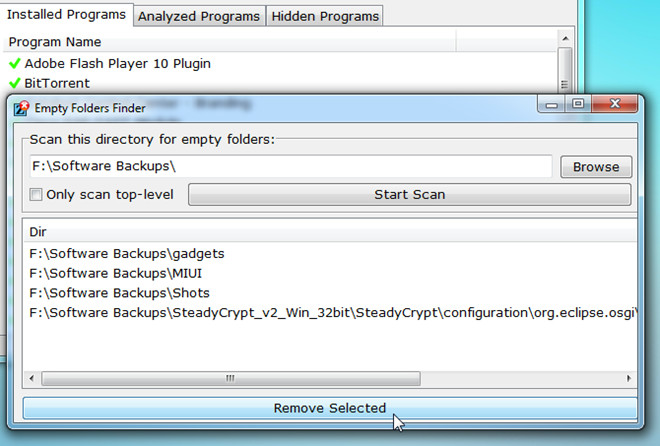
ZSoft Uninstaller est un excellent utilitaire portable pourdésinstaller complètement les programmes installés et leurs données et dossiers laissés. Cela s'avère utile lorsque vous essayez de nettoyer votre système. Il supporte toutes les versions de Windows.
Télécharger ZSoft Uninstaller













commentaires